发布时间:2021-01-25 14: 50: 43
Folx可谓是Mac系统的文件资源“偷懒”下载器,它为我们提供了许多的自动化功能,如自动化文件分类保存、自动化开启下载、自动化限速、自动化捕获链接。基本上我们通过提前设定好设置,就可以直接在下载任务中体验Folx自动化功能带来的便利。
下面我们来看看Folx为我们提供了哪些自动化功能,都应该如何使用?
一、自动化分类保存
比如我们要自动对Word文件进行分类保存到指定的“word保存路径”下,那么我们可以在偏好设置的“标签”设置中,新建一个word分类,设置好文件保存分类路径,再设定好分类规则为“种类 是 文件 docx”,具体如图1。
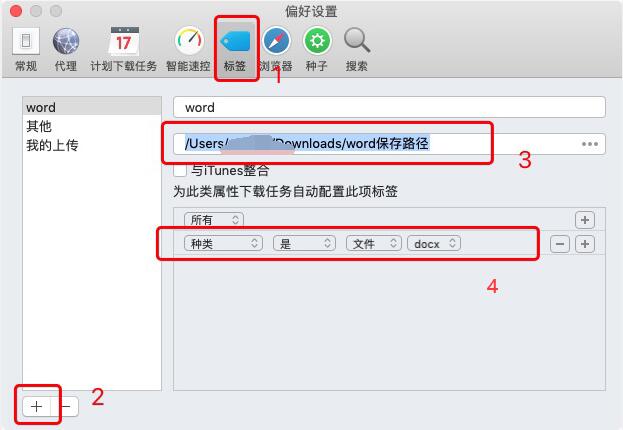
通过上述设置,Folx将自动为docx格式的下载文件打上“word”标签并保存到指定word路径下,实现分类保存自动化。
二、自动化开启下载
很多时候我们希望Folx不立即开始下载文件,而是等待有空闲时间再开启下载,因此Folx为我们提供了自动化开启下载功能,到达了某个时间点后Folx会自动为我们启动文件的下载。
就比如我们需要在周一0点到9点这一段时间内,才进行文件的下载,我们就可以在“计划下载任务”设置项中提前设置好这一段时间为“正在下载”,如图2。
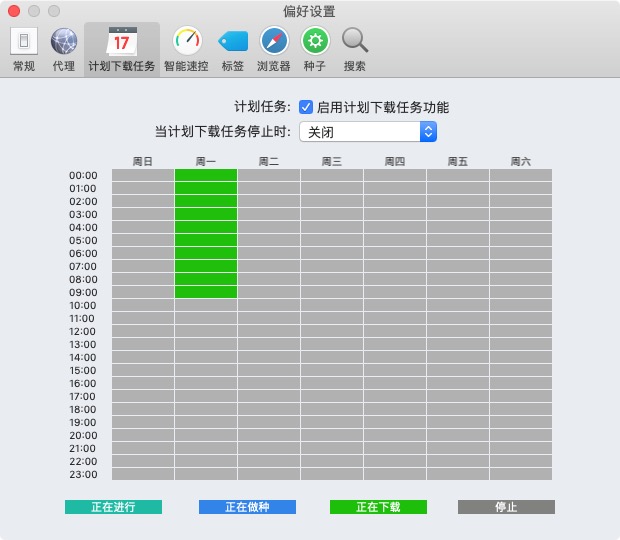
随后在默认的新建下载任务窗口中选择“开始”项为“已计划”,把它列为计划任务。
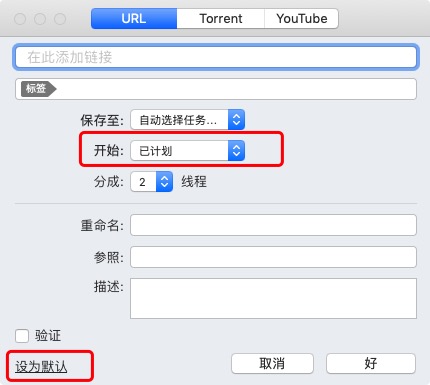
上述设置完成后,Folx将在到了指定时间后自动化开启“已计划”任务的下载。
三、自动化限速
打开偏好设置的“智能速控”功能,设置我们需要的限速规则,进行限速主要有两个变量,一个是运行中的应用,另一个是时间。我们可以设定某个应用运行时或当前正处于某段时间内,对上传或下载速度进行自动化限速。
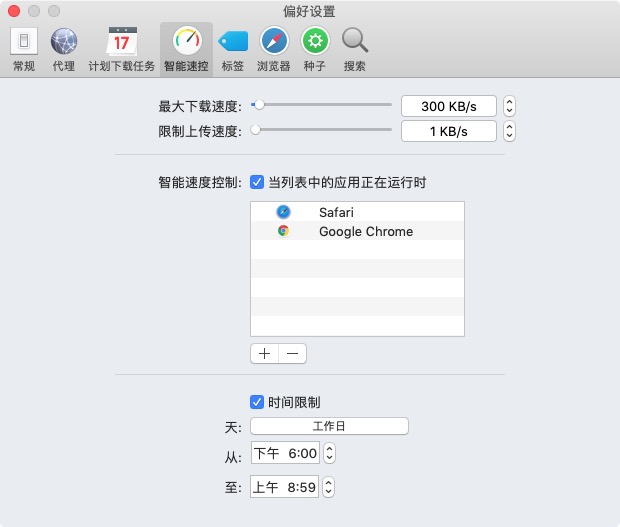
接下来还得开启“自动化限速”功能,将Folx主界面左下角选择为“智能速度限制”,如图5即可。
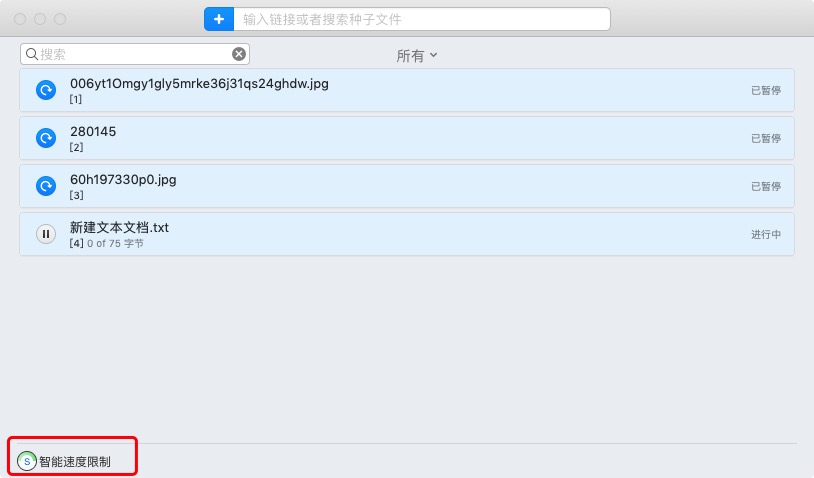
四、自动化捕获下载链接
最后一个是使用Folx浏览器插件自动捕获网页中的下载链接,在设置的“常规”项中勾选上“使用Folx捕获浏览器中的下载链接”就可以开启此自动化功能了。
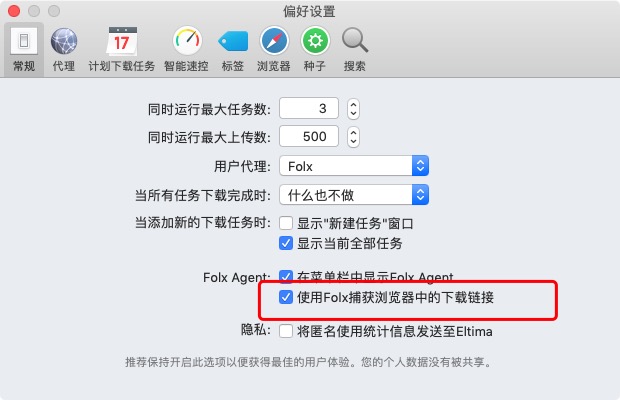
通过以上的四个自动化功能,我们只需要点击插件的“Download All With Folx”,然后选择需要下载的资源,Folx就会自动帮我们为这些资源在指定事件后开启下载并分类、然后在某些情况下自动地进行限速,最后按照分类标签保存到指定路径下。
看到这里,大家觉得Folx是不是一款非常实用的“懒人”神器呢?
作者署名:包纸
展开阅读全文
︾
读者也喜欢这些内容:
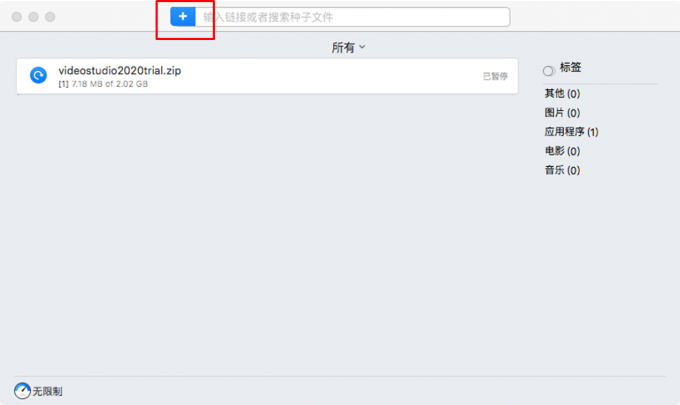
mac下载bt的软件,mac怎么下载bt文件
在下载热门资源时,bt种子下载会更有优势,因其拥有多端上传、多端下载的优点。在资源足够热门时,参与上传的人会更多,资源下载速度会更快。本文会给大家介绍mac下载bt的软件,以及mac怎么下载bt文件。想使用bt下载器的小伙伴可以继续关注文章内容。...
阅读全文 >

Folx激活换机教程
Folx 是一款专业的Mac下载工具、BT下载器。它提供了方便的下载管理,灵活的设置等。Folx 具有一个独特的系统来分类和保留下载的内容。下面带大家了解一下Folx如何激活。...
阅读全文 >
.jpg)
对比同一资源在Folx和迅雷上的下载速度
本文主要是为了比较Folx和迅雷在下载同一资源文件时的下载速度,下面小编将利用Folx 5版本和迅雷进行对比比较,请大家跟随小编的脚步一起往下看吧!...
阅读全文 >

如何在Mac上安装Folx
今天小编给大家带来一个软件,是一款在Mac平台上可以综合以上两款软件优点的老牌下载工具,也就是今天的主角Folx。那么如何在Mac上安装Folx?...
阅读全文 >